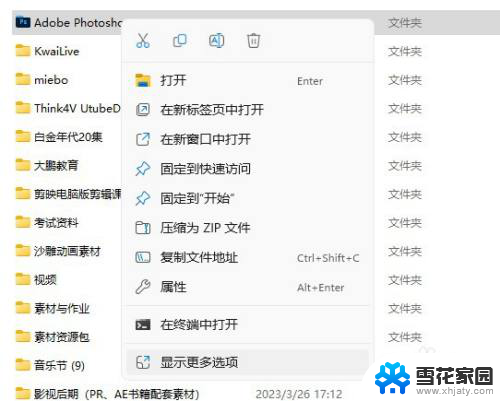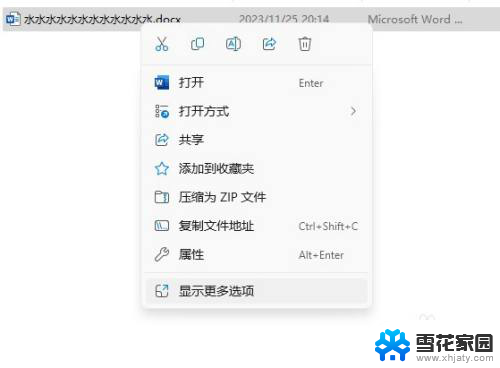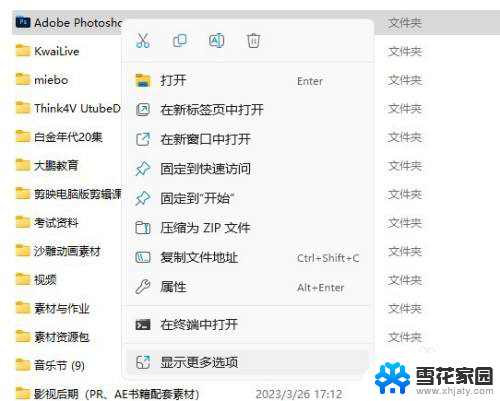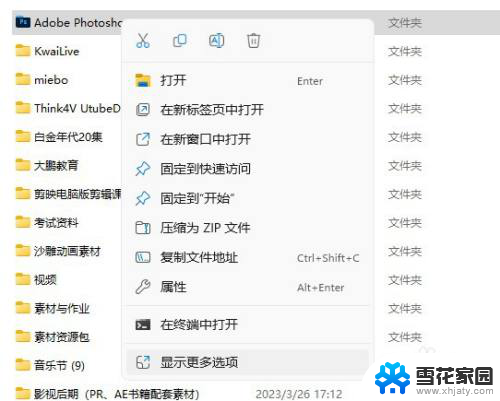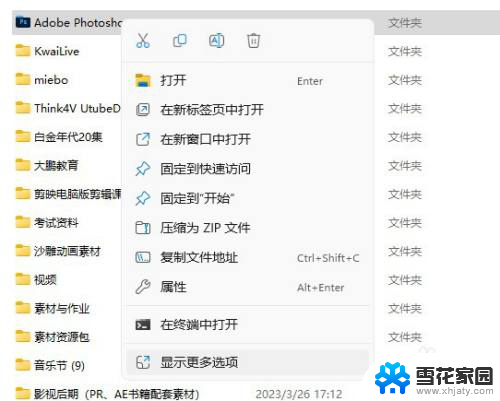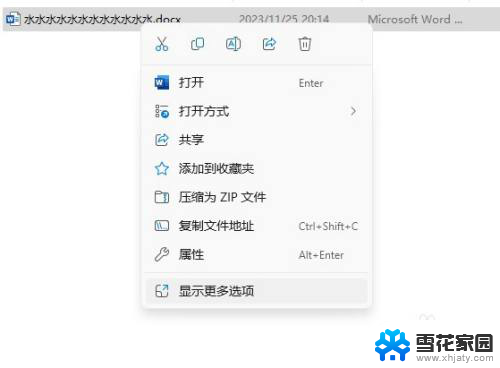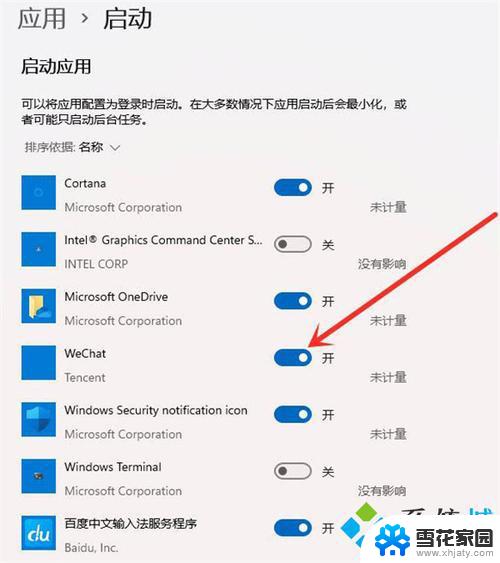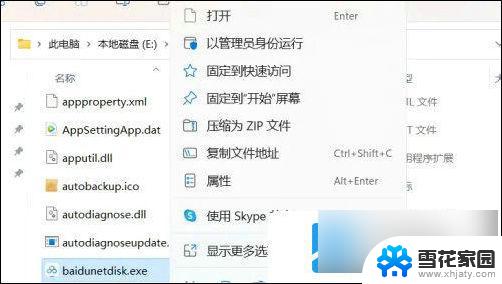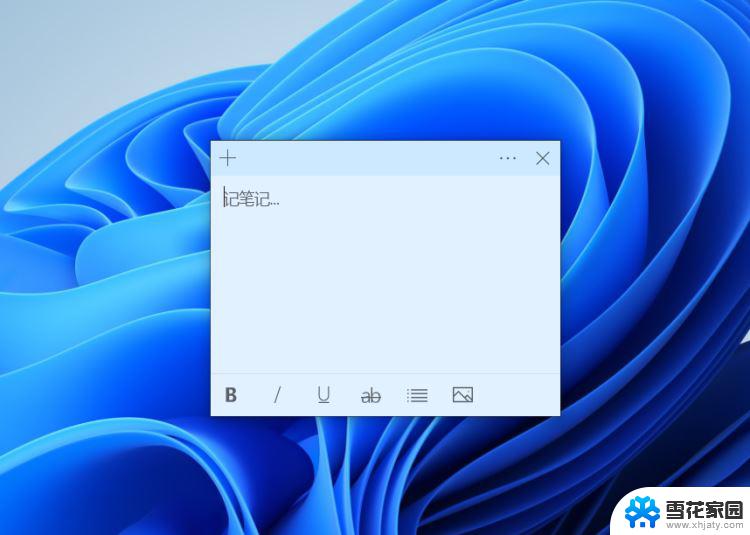win11左下角怎么添加快捷图标 Win11系统如何自定义桌面快捷方式
更新时间:2024-11-10 10:41:58作者:yang
Win11系统为用户提供了更加个性化的桌面体验,其中包括自定义快捷方式的功能,在Win11系统中,用户可以轻松地添加和管理桌面快捷图标,以便快速访问常用的应用程序或文件。通过简单的操作,用户可以在桌面的左下角添加自己喜欢的快捷图标,让桌面更加便捷和高效。想要了解如何在Win11系统中自定义桌面快捷方式吗?接下来我们将为您详细介绍操作步骤。
具体步骤:
1.找到需要创建快捷方式的文件,单击鼠标右键选择显示更多选项
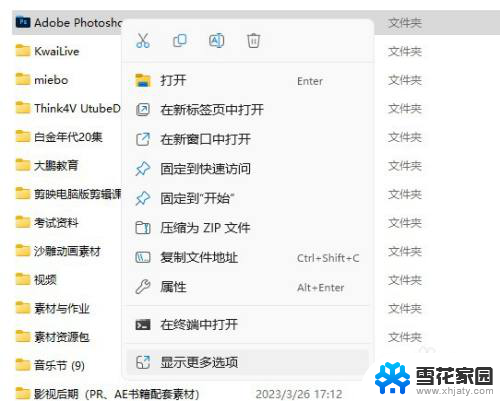
2.从“发送到”级联菜单中,选择“桌面快捷方式”选项
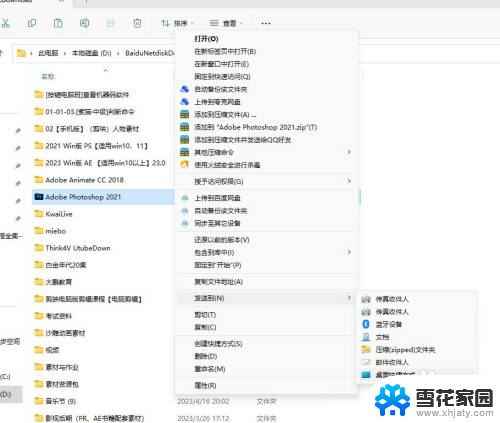
3.此时会在桌面上显示该文件夹的快捷方式,且在文件名中显示出快捷方式。快捷方式可以任意改名,并不影响对应的源文件。

以上就是win11左下角怎么添加快捷图标的全部内容,有遇到这种情况的用户可以按照小编的方法来进行解决,希望能够帮助到大家。